Как добавить контакты outlook в skype
Обновлено: 08.07.2024
Microsoft интегрировала Skype, службу голосовой и видеосвязи, в свой почтовый клиент Outlook для настольных компьютеров с обновлением Skype 6.1 для Windows.
Это обновление включает в себя возможность звонить на любой мобильный или стационарный телефон в Outlook, а также встроенный онлайн-статус и контактную информацию в карточках контактов Outlook.
Однако со всеми технологиями могут возникнуть проблемы с интеграцией, такие как ошибка интеграции Outlook с Skype.
Если у вас возникают проблемы при использовании обоих приложений в Windows, вам нужно сделать несколько вещей, чтобы улучшить интеграцию между Skype и Outlook, включая:
- Настройте свою учетную запись на настольных клиентах для Outlook и Skype
- Убедитесь, что учетная запись настроена через Exchange. Для этого перейдите в раскрывающееся меню Outlook> Файл> Информация> Настройки учетной записи> нажмите Настройка учетной записи и убедитесь, что выбран тип учетной записи Exchange.
- Установите последнее обновление для Skype и Outlook. Если есть несоответствие версий, убедитесь, что переустановка выполнена, чтобы они оба были в одной версии
- Убедитесь, что sip, SMTP и UPN одинаковы
- Предварительные проверки
- Быстрые исправления
- Проверьте, правильно ли работает служба автоматического обнаружения в Office
- Очистить кэш Skype для бизнеса
- Удалить поврежденный раздел реестра Outlook
1. Предварительные проверки
Если вы получаете ошибку интеграции Outlook с Skype, проверьте следующее, прежде чем пытаться найти решение проблем:
- Вы используете самый современный клиент
- Outlook работает и настроен на использование правильного профиля
- Что ваше системное время точно. Если время на вашем компьютере отличается от времени на сервере, на котором вы пытаетесь войти, вход может быть неудачным. Установите время вашего компьютера как можно ближе к правильному местному времени.
- Убедитесь, что ваш брандмауэр не блокирует IP-адреса или порты, которые использует онлайн-служба Exchange.
2. Быстрые исправления Outlook/Skype
- Миграция почтовых ящиков пользователя на более высокий Exchange Server версии 2013/2016
- Отключить создание папки « Skype для бизнеса »
- Подождите около 5 минут, выйдите из клиента и Outlook и повторите попытку.
- Попробуйте использовать другой компьютерный тест, если есть такая же проблема, также вы можете попробовать проверить, есть ли у других пользователей такая же проблема
- Если проблема возникла только на конкретном компьютере, выполните чистую загрузку
- Если вы не можете просмотреть историю разговоров, нажмите Ctrl и щелкните правой кнопкой мыши значок Skype для бизнеса на панели задач. Откройте информацию о конфигурации и проверьте, в порядке ли статус EWS и MAPI .
- Переустановите клиент Skype для бизнеса и клиент Outlook
- Изменение менеджера персональных данных с Microsoft Exchange или Microsoft Outlook на None
3. Проверьте, правильно ли работает служба автоматического обнаружения в Office
4. Очистить кеш Skype для бизнеса
- Нажмите правой кнопкой Пуск и выберите Запустить .

- Введите % localappdata% MicrosoftOffice16.0Lync .
- Удалить папку sip-профиль
- Перейдите в папку Tracing и удалите все ее файлы, но оставьте папки без изменений.
5. Удалите поврежденный раздел реестра Outlook
Ошибка интеграции Outlook со Skype может возникнуть, если раздел реестра Outlook поврежден, поэтому, когда другие приложения пытаются использовать интерфейс MAPI, они не могут получить необходимую информацию из реестра.Чтобы решить эту проблему, удалите поврежденный раздел реестра Outlook и выполните операцию Обнаружение и восстановление .


- В редакторе реестра найдите следующий раздел реестра: HKEY_LOCAL_MACHINESoftwareClientsMailMicrosoft Outlook
- Выберите подраздел и нажмите Удалить .
- Нажмите Да .
- Закройте редактор реестра.
- Запустите Outlook.
- В меню Справка нажмите Диагностика Office .
- Следуйте инструкциям на экране для завершения ремонта.
Использование доступа к записной книжке Outlook обеспечивает простоту набора обычных телефонных номеров (рис. 8.6).
Skype дает возможность просматривать содержание записной книжки Microsoft Outlook и быстро набирать хранящиеся в ней номера обычных и мобильных телефонов прямо из Skype при помощи SkypeOut.
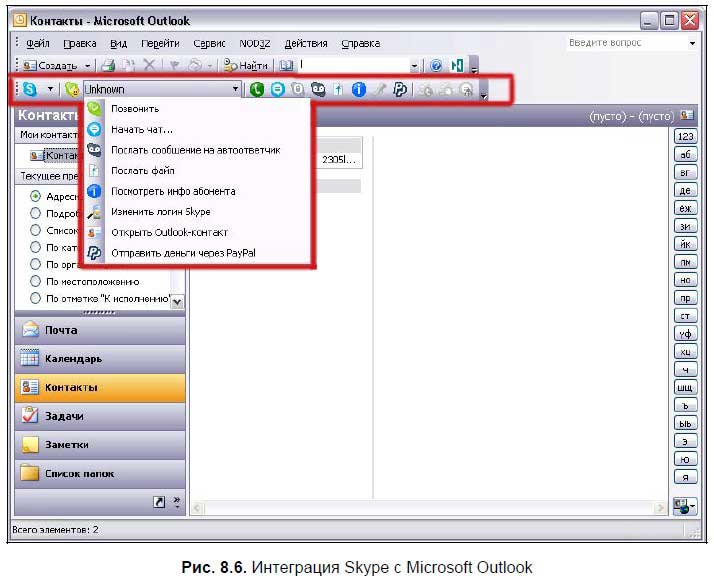
Доступ к данным Outlook позволяет:
? звонить тем из ваших друзей и близких, кто пока еще не пользуется Skype;
? хранить данные всех ваших записных книжек в одном месте, независимо от того, используют ваши абоненты Skype или нет.
Как загружать и устанавливать панель инструментов Skype Email, рассказано в главе 3. При установке программы вы должны разрешить программе Skype использовать ее в программе Microsoft Outlook в виде компоненты Skype Email.
В этом случае при запуске программы Microsoft Outlook появляется диалоговое окно для задания настроек панели инструментов Skype Email (рис. 8.7).
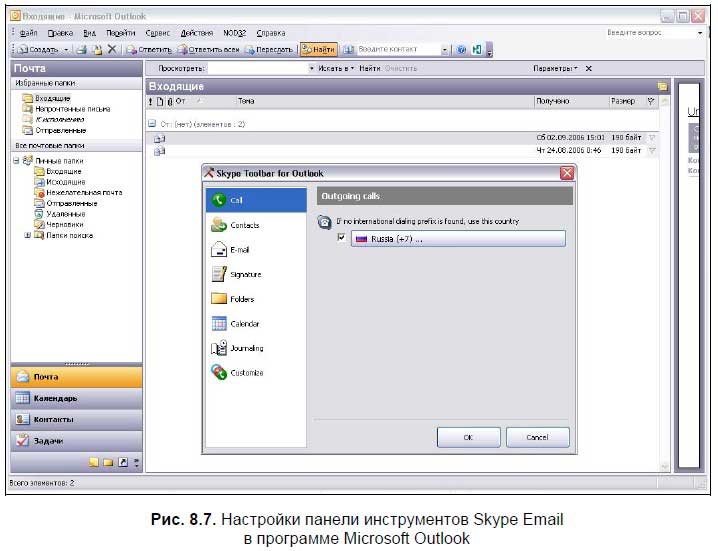
По умолчанию панель инструментов содержит меню на английском языке, но если установить в качестве страны для исходящих звонков Россию и использовать русифицированное меню в программе Skype, то панель автоматически обновится и будет содержать элементы меню на русском языке.
Для панели инструментов можно задать следующие настройки:
1. На вкладке Call (Позвонить) установите Россию в качестве страны для исходящих звонков.
2. На вкладке Contacts (Контакты) можно задать параметр обновления контактов Microsoft Outlook с именами Skype. Установите флажок Automatically update Outlook contacts with Skype Names (Автоматически обновлять имена Skype к соответствующим контактам Outlook) (рис. 8.8), при этом будут автоматически найдены те контакты в Outlook, которые совпадают с именами в вашей записной книжке Skype. Установите флажок Search for email addresses in Skype directory (Найти e-mail-адреса в Skype-директории) для поиска всех адресов электронной почты в адресной книге Skype. Если абонент с соответствующим адресом будет найден, его сетевое имя будет добавлено в записную книжку Outlook.
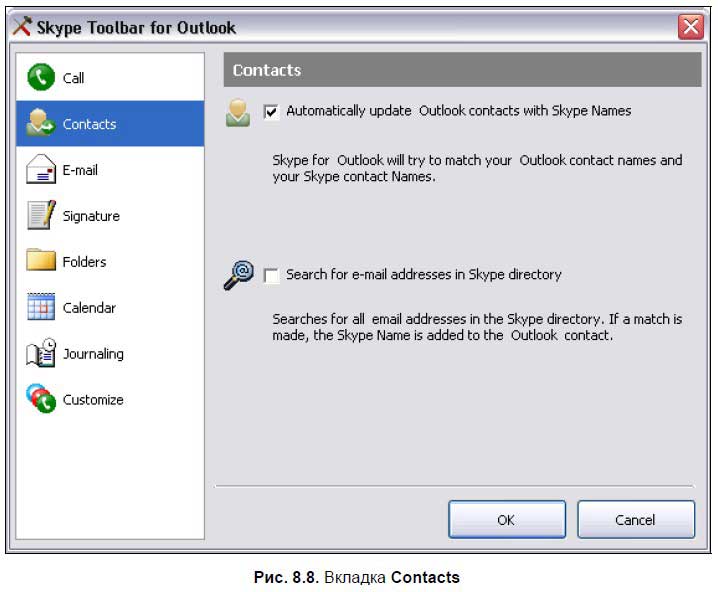
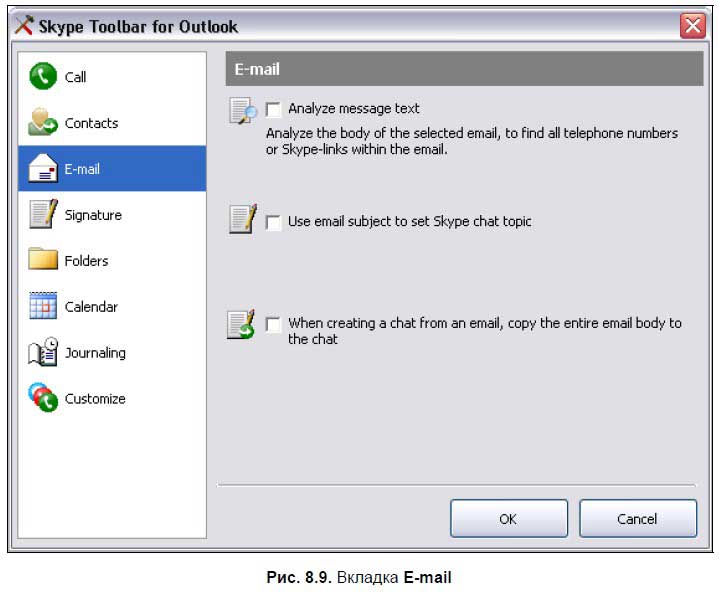
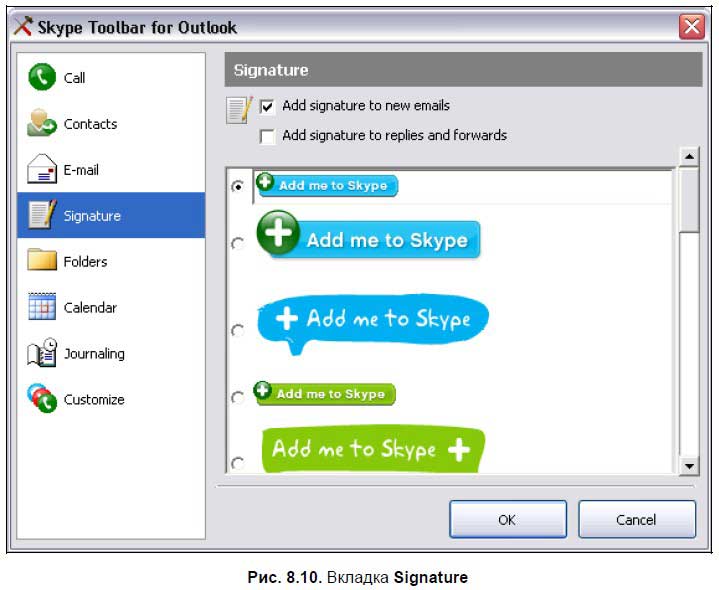
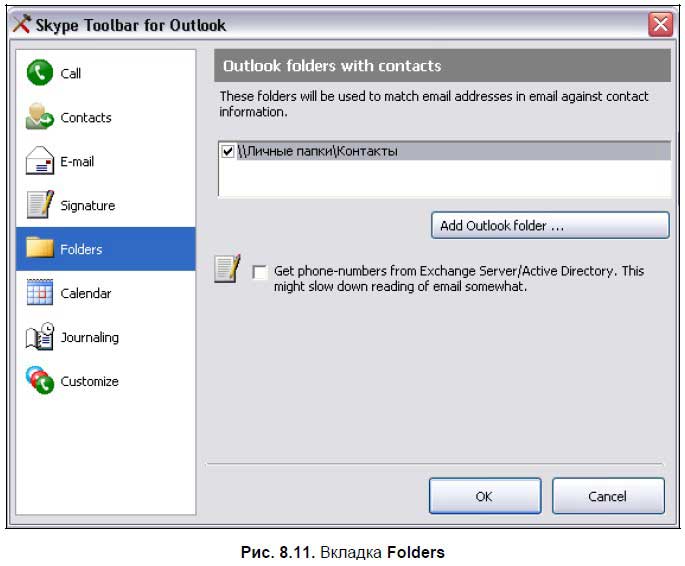
По умолчанию указана папка Контакты. Чтобы добавить другие папки Microsoft Outlook, нажмите кнопку Add Outlook folder… (Добавить папку Outlook). Появится окно для выбора папки, изображенное на рис. 8.12. Внизу расположен флажок Get phone-numbers from Exchange Server/Active Directory (Загружать телефонные номера с сервера Exchange или из службы каталогов Active Directory). Лучше не устанавливать данный флажок, так как это замедляет загрузку электронной почты.
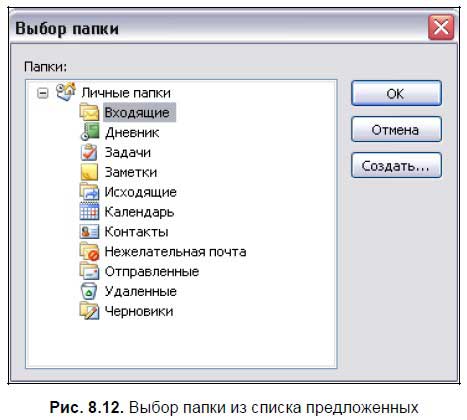
6. Вкладка Calendar (Календарь) позволяет включить автоматическое изменение онлайн-статуса при соединении (рис. 8.13). Установите флажок Change online status when in a meeting (Изменять статус на время собрания). Вы можете выбрать следующие переключатели для замены онлайн-статуса: Invisible (Невидимый), Away (Нет на месте), Not Available (Недоступен), Do Not Disturb (Не беспокоить).
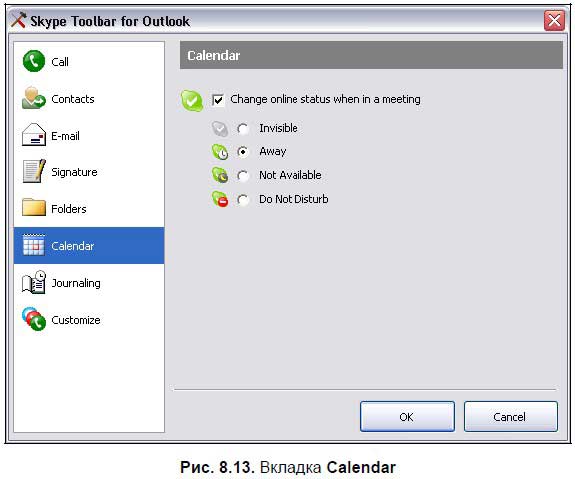
7. Вкладка Journaling (Журнал) служит для управления журналом (рис. 8.14). Для выбора доступны 2 флажка: When a new Skype call is made, create journal item log (Создавать запись в журнале при каждом звонке через Skype) и Create Outlook journal item on incoming call (Создавать запись в журнале при входящих звонках). При нажатии кнопки… можно указать папку для журнала.
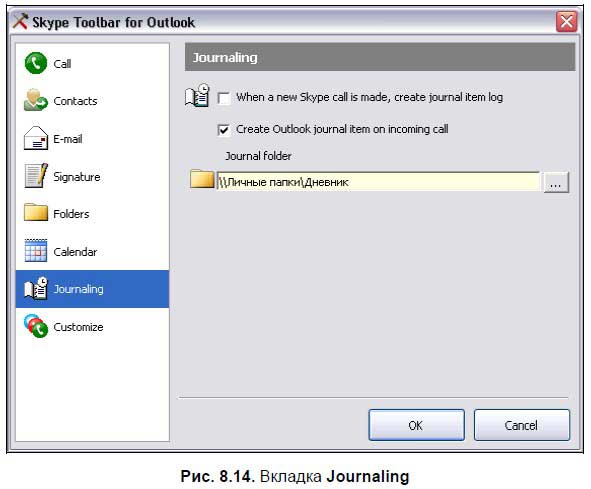
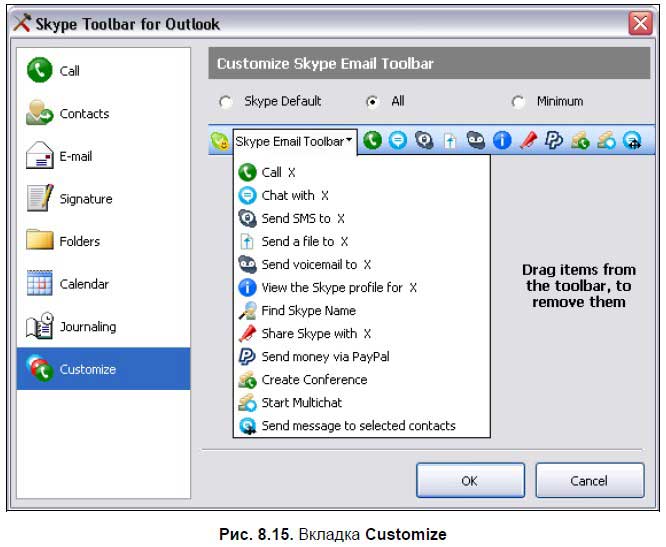
Данный текст является ознакомительным фрагментом.
Продолжение на ЛитРес
Интеграция Skype с Microsoft Office
Интеграция Skype с Microsoft Office Как загружать и устанавливать панель инструментов Skype Office, рассказано в главе 3.Панель инструментов Skype Office предназначена для набора телефонных номеров и Skype-имен из файлов, открытых в MS Word, Excel или PowerPoint; отслеживания сетевого статуса авторов
Работа с электронной корреспонденцией в программе Microsoft Outlook
Работа с электронной корреспонденцией в программе Microsoft Outlook Как мы уже отмечали ранее, работать с электронной корреспонденцией можно не только на почтовом сервере, но и с помощью специальных почтовых программ, называемых также почтовыми клиентами. Одной из таких
Глава 4 Почтовая программа Microsoft Outlook
Глава 4 Почтовая программа Microsoft Outlook Настройка Внешний вид Почта Календарь Контакты Задачи Заметки Меню программы Microsoft Outlook Microsoft Outlook – это почтовая программа и электронный органайзер в одном флаконе. Мы не будем сильно влезать в дебри этой программы, потому что про
Меню программы Microsoft Outlook
Меню программы Microsoft Outlook Теперь вернемся к строке меню программы. Это меню собирает все команды, которые содержит программа. Например, на рис. 4.27 открыто подменю команды Создать пункта Файл. Все это вы можете создать в команде Microsoft Outlook в разных ее частях. Рис. 4.27. Все это
Microsoft Outlook
Microsoft Outlook Программа Microsoft Outlook (рис. 4.8) входит в состав пакета Microsoft Office и является довольно мощным средством организации труда офисных работников, хотя часто используется просто как почтовый клиент. Помимо собственно работы с электронной почтой приложение включает в
Глава 5 Microsoft Outlook 2007 – универсальный органайзер и почтовый клиент
Глава 5 Microsoft Outlook 2007 – универсальный органайзер и почтовый клиент Так уж исторически повелось, что Microsoft Outlook – один из самых популярных органайзеров и почтовых клиентов. Это во многом обусловлено не только его широкими функциональными возможностями и наличием
Возможности Microsoft Outlook 2007 как почтовой программы
Возможности Microsoft Outlook 2007 как почтовой программы Используя программу Microsoft Outlook 2007 в качестве почтового клиента, вы можете решать следующие задачи:• получение, чтение, создание, отправка и хранение электронной корреспонденции;• использование нескольких учетных записей
MICROSOFT OUTLOOK
MICROSOFT OUTLOOK …Наша жизнь, хаотичная, как броуновское движение молекул, все время нуждается в надзоре и контроле – иначе она в мгновение ока превратится в бестолковый компот из обрывков событий. И что бы ни говорили по сему поводу сторонники полной демократии – контроль
Горячие клавиши Microsoft Outlook
Горячие клавиши Microsoft Outlook
Интеграция с Microsoft Word
Интеграция с Microsoft Word После установки MathType интегрируется в редактор Word, добавляя в окно программы свою панель инструментов и пункт главного меню. С их помощью можно работать с редактором непосредственно из окна Word. Кроме этого, MathType заменяет собой стандартный редактор
Плагины и расширения для Microsoft Outlook
Плагины и расширения для Microsoft Outlook Довольно большое количество пользователей по всему миру работает с расширенной версией почтового клиента от Microsoft — Microsoft Outlook, входящего в пакет Microsoft Office. Несмотря на постоянное совершенствование продукта от версии к версии, сторонние
Некоторые клавиатурные команды программы Microsoft Outlook
Некоторые клавиатурные команды программы Microsoft Outlook В Microsoft Outlook, мощной программе-органайзере (не путайте ее с почтовым клиентом Microsoft Outlook Express, включенным в состав браузера Internet Explorer), используется не очень много клавиатурных команд, однако при работе на ноутбуке они
Мелочь, а неприятно! Как АНБ читает шифрованные чаты Skype и Outlook — и можно ли положиться на Android Евгений Золотов
Microsoft Outlook
Microsoft Outlook Почтовый клиент Outlook входит в пакет программ Microsoft Office и представляет собой весьма функциональный органайзер, который может быть довольно полезным для делового человека. Естественно, стоимость этой программы значительно выше, чем The Bat! однако и возможности
Microsoft «сдал» Skype спецслужбам всего мира Максим Букин
Какие версии программы есть
Скайп можно установить как на компьютер, так и на мобильный телефон. При этом процесс добавления человека в Скайпе будет немного отличаться. В первом случае можно использовать для импорта контактов сервис Microsoft Outlook или выполнить добавление вручную, по логину и номеру телефона. На смартфонах программа автоматически выполняет синхронизацию с адресной книгой, но также допускается поиск контактов вручную, с использованием логина пользователя.

Приветственное окно программы на ПК может выглядеть следующим орбазом, как показано на картинке ниже.
Как добавлять в Скайп контакты на компьютере
Добавить человека в друзья можно несколькими способами:
Через справочник
Как добавить человека через справочник:

- Необходимо запустить программное обеспечение на компьютере.
- После запуска на панели инструментов, нажать на кнопку «Контакты».
- В контекстном меню нажать «Добавить».
- Появится поисковая строка, где нужно вписать персональные данные пользователя.
- В нижней части окна будут результаты поиска.

Многие юзеры спрашивают, как добавить друга в Скайпе. Достаточно щелкнуть правой кнопкой мыши по иконке профиля нужного человека. В диалоговом окне нажать «Посмотреть». Кликнуть на вкладку «Добавить», и тогда уведомление будет отправлено.
По номеру мобильного телефона
Пользователи часто спрашивают, как пригласить в Скайп по номеру телефона. Здесь все достаточно просто — нужно знать номер абонента и сохранить его в адресную книгу. Человек автоматически появится в списке друзей.
Инструкция по добавлению:

- Запустить программу и на панели инструментов найти кнопку «Контакты».
- В диалоговом окне нажать на вкладку «Добавить номер телефона».
- В контекстном меню щелкнуть «Сохранить номер».
- Появится всплывающее окно, где нужно указать персональные данные.
- Нажать на кнопку «Сохранить».
Импорт из Outlook
Outlook — это автономный почтовый сервис, в котором есть функции мессенджера. Поэтому многие пользователи спрашивают, как добавить контакт в Скайпе, сделав импорт из Outlook.
Как добавить контакт в Скайп:

- На панели инструментов нужно выбрать вкладку «Контакты».
- В контекстном меню щелкнуть «Импортировать из Outlook».
- Запустится почтовый сервис, где требуется отметить необходимых людей.
Инструкция для телефона
В Скайпе на телефоне есть опция автоматической синхронизации с адресной книгой. В большинстве случаев добавление в друзья происходит без участия пользователя. Но бывает, что опция отключена, и поместить друга во френдлист нужно вручную.
Инструкция, как в Скайпе добавить новый контакт на мобильном телефоне:
Заключение
В итоге, пригласить в Скайп человека можно с помощью номера мобильного телефона, а также если указать его логин. На смартфонах есть опция автоматической синхронизации с адресной книгой, поэтому все друзья сразу попадают в френдлист. Возможен импорт абонентов из почтового сервиса Outlook.

Если вы еще этого не сделали, не волнуйтесь, вы можете связать свои учетные записи во время установки веб-плагина Skype. В этом посте мы узнаем, как расширить ваш Outlook с помощью Skype .
Загрузите плагин для веб-браузера Skype. Он работает с Internet Explorer 8 и выше, Chrome 19 и выше, Firefox 12 и выше. Вы должны сделать следующее,



Должно появиться всплывающее окно, предлагающее установить плагин Skype. Нажмите «Начать» и следуйте инструкциям на экране, чтобы установить его.

Есть два простых способа установить веб-плагин Skype,
Если у вас уже есть учетная запись Skype, выберите У меня есть учетная запись Skype и войдите в Skype, чтобы связать свои учетные записи Skype и Microsoft. Если нет, вам будет предложено связать учетную запись Microsoft с учетной записью Skype. Для этого выберите Нет, я новичок в Skype. Вы присоединитесь к Skype, войдя в свою учетную запись Microsoft. Инструкции на экране помогут вам завершить процесс.

После завершения процесса вы сможете связать свои учетные записи Skype и Microsoft и выполнить следующие действия
Делайте аудио, видео звонки, не покидая свою электронную почту

Введите имя вашего друга в поле Начать новый разговор и выберите имя из выпадающего списка.
Затем нажмите или нажмите кнопку видео или аудио вызова. Если вы не видите кнопку голосового или видеозвонка, это означает, что веб-плагин Skype еще не доступен.

Этот пост покажет вам, как устранить неполадки, связанные с отсутствием видео, звука или звука при звонках Skype в Windows.
Читайте также:

